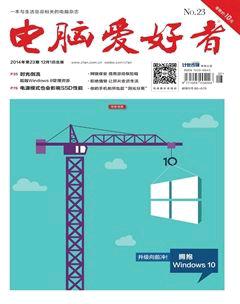Windows 10时代的硬件


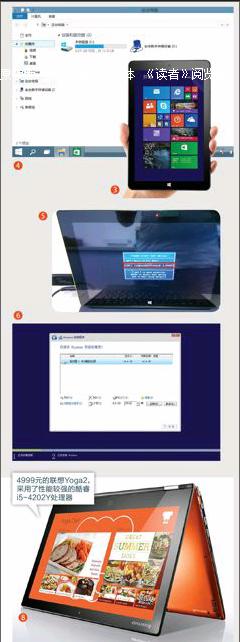
俗话说“一朝天子一朝臣”,Windows系统的历代更新,往往也伴随着周边硬件的更新换代。有意思的是,当年从Windows 95→98→2000→XP→Vista→7,每次Windows系统的升级都需要更强大的硬件平台作支撑,否则就会出现速度慢、卡顿等严重问题。而从Windows 8到如今的Windows 10,视窗系统对硬件平台的要求却越来越亲民。原因无它,Windows想和iOS和Android抢占更多移动市场份额,就必须让低端平台也获得流畅驾驭Windows 10的能力。
操作系统换代与硬件需求
说起操作系统的更新换代,与硬件更新换代密不可分。不过只有当年从Windows XP更替到Windows Vista时硬件需求经历过一次大升级,自从Windows 7开始,操作系统的硬件需求对比上代系统仅稍微增加,甚至完全不变。
很多用户不会关心操作系统安装完毕后会占用系统硬盘多少空间,但确实会有一些配置比较老的用户和使用60GB SSD的用户会很关心这个问题。在一台内存容量为4GB的平台上,一个全新安装的开发者预览版Windows 10 x64所占硬盘空间为16.1GB,这和微软给出的最低配置要求确实比较贴合。仔细看这其中有4GB为Windows在C盘创建的页面文件为Windows当做RAM使用,实际上文件大小大概为12GB左右。如果使用同样的平台安装Windows 7 x64的话,系统只会在C盘占用大概14GB。
虽然启动速度很大程度取决于是否使用SSD,但如果同样使用机械硬盘就能看出差别。Windows 7/8与最新的10的开机、重启和关机速度各有不同,操作系统在经过长期使用后哪个响应速度更快一目了然(图2、图3)。
虽然内存速度和容量在近几年已经不是太成问题,但对于一些希望使用“老爷机”体验新系统的用户依然有关注的必要。另外今年席卷全球的DRAM大幅涨价,也困扰着很多新装机的用户。操作系统内存占用更低、速度更快肯定是大家都希望看到的,那么Windows 10表现如何呢?对比Windows 7/8来看一看。
可以看到,在同样配置4GB内存的平台下,Windows 10对比前两代操作系统的内存占用又有一定上升。而且比较关键的是前两代操作系统在系统闲置至少五分钟后内存占用大幅回落,而本次Windows 10的变化则相对变小,不知道是不是早期版本所导致。
比起容量方面的捉襟见肘,其实很多人都认为内存速度无关紧要,因为系统对内存速度的需求早已得到满足了。不过现在有不少使用集成显卡平台的用户,由于他们需要使用一部分系统内存作为显存,如果系统的内存性能特别好的话就非常适合集成显卡平台用户。不过从三个系统的对比来看,不论是读取速度和延迟(越低越好)来看都没有太大的差异,希望在正式版当中Windows 10的内存性能得到进一步提升(图4)。
全新操作系统的游戏性能如何肯定有大批用户所关注,当初Windows Vista就曾经因为游戏性能下降比较明显在早期被大量游戏用户弃用。此外作为最新的操作系统,对目前已有的游戏兼容度如何也非常重要,如果大量游戏无法运行,也会让用户更新的热情大打折扣。
首先说说兼容性,一些国外游戏厂商的大作普遍没有出现什么问题,基本能在Windows 8上运行的游戏都可以在Windows 10上面正确运行。但在一些网游常用的登陆器上Windows 10确实存在很大问题,比如大红大紫的《英雄联盟》和《穿越火线》。《英雄联盟》目前无法使用游戏的启动器进入游戏,只能通过腾讯游戏平台实现“曲线救国”,而《穿越火线》、《剑灵》等有不同程度的闪退问题,反倒是一些比较老的游戏比如《反恐精英》、《魔兽世界》等就不存在此类问题,基本都可以正常运行。不过这可能也是因为目前Windows 10还在测试中,相信正式推出时这些都不成问题(图5)。而游戏性能则给人很大的期待,本来以为预览版操作系统游戏性能会一塌糊涂,但综合看是三款操作系统中最好的。我们有理由相信在消费者预览版和最终用户版本的Windows 10游戏性能会越来越好。
未雨绸缪 Windows 10攒机
根据微软给出的硬件配置,Windows 10和以前的Windows 7、Windows 8等操作系统并没有什么不同。也就是说,能够运行Windows 7或者Windows 8的电脑都能运行Windows 10。不过本着未雨绸缪的原则,为了这个很有可能延续Windows XP、Windows 7辉煌的操作系统能够长久稳定运行,我们攒机也要留出一些余地,稍微具有一些超前性。
长久以来PC系统内最大的短板就是硬盘,SSD的出现及时解决了这个问题。但依然有不少用户因为常年坚守一个操作系统不想重装,或出于成本考虑始终没有换装SSD。借这次系统大升级,终于可以软硬件一起更新了。
有人会想不就是升级个SSD还不简单,应该没什么可讲的。其实现在SATA接口虽然已经到了3.0版本,但飞速发展的SSD速度已经突破了接口速率上限(图1),SATA接口已经成了新的瓶颈,严重制约了硬盘发展。怎么解决这个问题?现在有了可行的选择,那就是M.2接口(图2)。M.2是目前常见于无线网卡、3G网卡和部分小型SSD的Mini PCIe/mSATA的替代升级版,具备小尺寸、低高度、集成度更高的优势。由于在设计之时就考虑到了可用于多种用途,未来还有进一步扩展的空间。
M.2接口的PCIe通道和SATA通道情况与Mini PCIe/mSATA类似,也通过检测针脚来判断设备是走PCIe通道还是SATA通道,同一设备只能用其一。但因为规格多容易混淆,兼容性也要特别注意。长度上大概分2230/2242/2260/2280,如果在具体位置没有螺丝孔,就很难使用更短的设备,购买前一定要注意规格和尺寸(图3)。另外由于传统mSATA设备和M.2设备外形和接口比较相似,我们选购的这块SSD具体是走PCIe通道还是SATA通道,也是必须在购买前仔细确认的(图4)。
比起选购硬盘,支持M.2接口的主板更为重要。但是系统中的PCIe通道是有限的,主流的LGA1150 CPU只有16条PCIe通道,最新的9系列芯片组拥有8条,但至少有x1被网卡占用,由于PCIe通道的不可拆分性,理想情况下留给M.2其实只有x4。我们购买支持M.2接口的主板时,不仅要确认其最高支持多长的M.2设备,还要看具体在2242/2260处有没有固定螺丝孔,最后这个M.2接口是否能够拥有x4以上带宽,都是必须要注意的问题。
除了填补短板,我们的设备能否在Windows 10下正确运行有一个很关键的因素,那就是驱动程序。操作系统实在太新,因此在驱动程序方面不可避免会遇到一些问题。首当其冲的是发现新的关机菜单下只有“关机”和“重启”两个选项,有经验的用户肯定能看出这是系统没有正确安装显卡驱动导致的(图5)。如果我们之前安装过Windows 8等操作系统,这个问题马上就能解决掉。
微软说现在设备的在线更新能解决很多问题,但实际上使用设备管理器在线更新显卡驱动,在“显示适配器”列表下,选择“自动搜索更新的驱动程序软件”,但联机搜索之后根本没有什么发现,Windows一如既往地认为该设备的驱动程序软件是最新的(图6)。显然Windows 10认为自动适配的显卡驱动程序是最好的,不需要任何其他的操作。
操作系统太新,一般的硬件厂商还未提供专门的Windows 10版本驱动,专门去下载显卡驱动程序进行安装也比较麻烦。不过既然Windows 10可以兼容Windows 8的所有设备,那么应该也可以直接使用Windows 8的显卡驱动程序。
打开设备管理器更新驱动程序,选择“浏览计算机以查找驱动程序软件”,将文件路径定位到当初安装Windows 8的“\Windows\System32”目录,勾选“包括子文件夹”复选框并点击下一步,稍候片刻Windows 10很快找到Windows 8的显卡驱动文件,确认之后即可完成安装(图7)。
不需要重启系统,设备管理器“显示适配器”下的“Microsoft基本显示适配器”名称很快正确变更为“ATI Radeon XXX Series”,关机菜单除了原来的“关机”、“重启”两个选项之外,消失的“睡眠”选项也会出现(图8)。按照同样的方法,设备管理器列表下的其他问题设备的驱动程序也一一得以解决,这下可没有后顾之忧了。不仅仅是Windows 10,其他操作系统都可以采取类似的方法解决驱动程序的问题。
寻找帮你驾驭Windows 10的装备
如果不出意外,最终版本的Windows 10和现在曝光的技术预览版应该不会出现太大的出入。然而并非所有用户都可等到正式版发售才去添置新PC或新配件,因此现阶段就挑选一款足以驾驭Windows 10的装备,自然就显得尤为重要了。
虽然Windows 10取消了Windows 8的“Metro”动态磁贴界面,但全新的开始菜单、对ARM架构的支持、全面兼容4英寸~80英寸的设备,都预示着Windows 10依旧要将触控进行到底的决心。另一方面,在build 9860版本更新之后,Windows 10还进一步优化了触控设备的使用体验,比如为触控板增加了三个手势动作:三指下滑可最小化所有活动窗口、三指滑动呼出Task View功能、三指左滑/右滑即可在应用之间切换。
换句话说,Windows 10“赋予”了手指调用更多功能的机会(图1),而这些手势控制也往往比鼠标和键盘等传统输入设备更有效率。因此,如果你近期就有计划添置新PC、显示器或其他外设,不妨考虑那些日后可以挖掘出Windows 10更多潜力的产品。
微软希望借助Windows 10,让手机、平板、笔记本、一体电脑等不同尺寸设备都能获得统一的使用体验。当然,前提是上述设备都必须配备一面支持触摸操作的屏幕。因此,想在第一时间体验Windows 10的魅力,自然就要优先选择支持触控的PC产品了。
小巧便携的平板电脑
现在还没有任何消息明确表明Windows 10可以在ARM架构平台上运行exe程序,所以想在平板电脑上获得完整的Windows 10体验,还是要选择基于X86架构平台设计的产品。目前支持Windows 10系统的平板电脑主要以BayTrail-T和Haswell两大平台为主,前者的价格多在499元~1999元之间,而后者则以2999元以上的高端产品为主(图2)。
如果你对大型游戏不感冒,只是想买可塞进包包里的PC,那么笔者推荐BayTrail-T平台的低价Windows 8.1平板。此类产品的特点就是价格实惠,性能够用。比如昂达V891w(图3),这款搭载Atom Z3735F处理器、内置2GB内存并采用8.9英寸FHD屏幕的产品仅售799元,本期杂志有该产品的详细评测,感兴趣的读者可自行翻阅。
需要注意的是,BayTrail-T平板升级Windows 10会破坏原有的Windows 8.1系统,而且还会丢失所有用户数据。升级方法很简单,只需用UltraISO等软件将Windows 10 的ISO镜像写入U盘,然后再利用OTG线和USBHub将U盘、键盘和鼠标与平板电脑相连。开机后按下键盘的F7选择U盘启动(图5),就会自动进入Windows 10系统的安装界面了(图6)。
在升级Windows 10系统时,请提前取出平板电脑里的存储卡,并且要保证有足够的电力。此外,有些品牌的平板在升级Windows 10系统后还需自行安装触控屏驱动,而驱动程序请提前在相关品牌官网下载并备份好。
性能均衡的触控笔记本
1. 传统触控笔记本
此类产品其实就是加上触控屏的普通笔记本,并不会因引入触控功能而增加太高的成本,其价格仅比同配置的非触控产品略高。这种传统结构让它们有机会武装性能较强的独立显卡(图7),在体验触控操作之余还能驾驭大型3D游戏,算是家庭娱乐的最佳选择。
2. 变形触控笔记本
此类产品凭借独特的转轴设计,可以实现大角度的屏幕翻转功能,可以同时带来笔记本、平板电脑的使用体验(图8)。限于特殊的机身结构,变形触控笔记本对厚度控制要求较高,所以无法容纳独立显卡,在游戏方面的表现略逊一筹。
3. 分体触控笔记本
此类产品的屏幕可以和键盘底座分离,其中屏幕部分可以作为标准的平板电脑使用,只是尺寸上要比单纯的Windows平板更大(图9)。为了缓解散热压力,此类产品大都选用了低功耗的处理器平台,性能上略显孱弱,但分体之后的便携性却直逼平板电脑。
视野震撼的一体电脑
对影音爱好者而言,无法提供震撼视野的笔记本很难被纳入他们的法眼。因此,“视界”更大且支持触控操作的一体电脑,无疑就成为了“最佳影音终端设备”。
考虑到一体电脑往往会成为很多家庭中的唯一一部PC,所以我们不要吝啬一体电脑的性能,也就是尽量挑选配备中高端独立显卡的型号,以便在体验触控乐趣之余,还能有机会畅享游戏世界。比如戴尔Inspiron 5348-R2738T(图10),这款一体电脑便采用了台式机专用的酷睿i3-4150处理器与AMD R7 A265独显,综合性能还算不赖,价格约6500元。
虽然触控式PC可以带来更完美的Windows 10体验,但总不能为了体验新系统就得购买一部全新的PC产品吧?如果你不打算让老PC“下岗”,还想感受Windows 10的特色,那就不妨通过触控显示器实现这一梦想吧。
留心触控技术
在触控式显示器的帮助下,任何与其相连的台式机、笔记本都可通过触控的方式去体验Windows 10系统的乐趣。需要注意的是,目前触控显示器从技术原理上有投射电容式以及光学式两种,前者最多可以实现10点触摸,操作体验和iPad一类的平板电脑相似,反应灵敏、定位精准。而光学式触控技术则是通过屏幕边角的红外发射/接收模块判断手指位置,大都仅能支持2点触摸,在某些支持多点操作的游戏或软件中用起来会很蹩脚(图11)。
理性看待“智能”
为了增添卖点,很多触控显示器里还会内置ARM处理器(如晶晨Amlogic 8726-MX)并装有Android系统,没有PC时可充当超大号“Android平板”使用,与PC连接后就是触控显示器,因此被很多商家以“智能显示器”自居。
对显示器而言,“智能”仅是锦上添花的功能。现阶段“智能显示器”采用的都是低端ARM处理器,性能还不如399元的Android平板,而且在系统后续升级和优化上也很难得到保证(图12)。对显示器来说,可视角度、色彩表现和输入接口始终是最重要的三大参数。在平板电脑更新换代越来越快且步入白菜价的今天,选购触控显示器+平板电脑远比直接购买智能显示器更划算,毕竟平时你还能带着额外的平板外出呢。
在这里笔者向大家推荐两款口碑较好的触控显示器新品,它们都采用了10点触控屏幕(IPS硬屏),可以轻松面对Windows 10系统的挑战。
无论是全新的PC,还是独立的触控显示器,动辄上千元的售价依旧是很多囊中羞涩的用户面前的“拦路虎”。那么,如何才能以最低的开销体验到Windows 10所带来的触控体验呢?
对非触控笔记本电脑用户而言,我们不妨关注一下触控板的最新驱动更新。在Windows 10系统中增加了很多针对触控板优化的手势控制功能,通过从触控板边缘的滑动以及多指操作,同样可以获得类似手指滑在触控屏幕上的效果。对台式机用户而言,则可以考虑那些配备触控板的键盘(图13),这类产品价格在150元~400元之间,无需驱动程序也能激活Windows 10针对触控板定制的手势控制功能。
小编眼中的Windows 10
Windows 10妥协的艺术
微软似乎并没有对Windows 10进行大刀阔斧的改变,而是展现出了一种妥协的艺术。“阉割”了开始菜单的Windows 8被用户诟病不已,于是微软让开始菜单在Windows 10上回归。但是,微软又舍不得在Windows 8中引入的动态磁贴界面,于是在Windows 10中将Metro(动态磁贴)与开始菜单“融合”。在降低了非触摸屏设备上的Metro优先级后,从Windows 7直接跳到Windows 10的用户可以轻松上手,而习惯了Windows 8动态磁贴界面的玩家也能找到熟悉的味道。
这种妥协的目的,就是微软为了实现“全平台”战略,让Windows 10可以在4英寸到80英寸的设备上,实现统一的操作体验,而且从Windows Store下载的APP可以全面兼容手机、平板、笔记本、台式机和一体机。
作为独立的操作系统,大屏幕的PC与小屏幕的手机平板,它们的操作方式完全不同。在手机上变得好用了,用在PC上就肯定别扭。开始菜单与动态磁贴合二为一,既照顾到使用鼠标操作的PC用户,也能兼顾使用手指触控的手机平板,看起来很不错,不是吗?
可惜,作为操作系统,光靠Windows 10自身的改变不足以改变世界。这就好比我们开了一家商场(Windows 10),既想吸引高端用户(手指触控应用),也想通吃普通消费者(鼠标点触应用),这就需要商场同时销售高、中、低档全部品类的商品。可惜,能否赚钱并非商场说了算,而是能否吸引足够丰富的不同档次的商家入驻。Windows 8的失败就在于用户在Windows Store中下载不到太多针对触控优化后的应用,而Windows 10若想成功,最后还是得看Windows Store中的应用是非丰富,用户随意下载的APP是否能在不同尺寸的设备中玩得惬意。
因此,现在谈论Windows 10的成败还为时尚早,新系统能否再创辉煌已经不是微软说了算了,而是在于软件开发商们能否带来足够引人的小小程序。by王键
“屈”中有“伸”
使用Windows 8.1半年之后,初次试用Windows 10,说实话,除了感觉变化不大之外,还有些许不适应。原因是小编已经适应了Windows 8.1的那种没有开始菜单,以及“两张皮”的界面和操作风格,已养成了一种新的习惯。这次升级到Windows 10之后,不能用原来的方法切换出磁贴界面来看新闻、玩小游戏,多少有些不习惯。但是经过多次反复试用之后,从更深的层次体会到微软此次改变的良苦用心。界面和操作方式的改变看似很简单,无非是重新组合和定位,但是它的每一处改变无不反映出微软的一种“整合”思想,一是将Windows XP、Windows 7、Windows 8/8.1的操作习惯有机地整合在一起,二是时时刻刻还念念不忘整合移动设备的功能。
虽然这次升级我们不能明显看出Windows 10对移动设备的改变,但是从PC版中留下的种种“伏笔”来看,微软发力移动端的“野心”始终没有死。这一点主要体现在应用入驻开始菜单表面和深层,以及系统设置入驻每个应用,再加上为方便移动设备多任务切换和数据交换而设的任务视图和多桌面管理,足以说明微软发力移动端的脚步刚刚开始,而绝不仅仅是微软向老用户的“屈服”。就让我们拭目以待吧,希望微软这次能行!by老安